Hỗ trợ tư vấn
Tư vấn - Giải đáp - Hỗ trợ đặt tài liệu
Mua gói Pro để tải file trên Download.vn và trải nghiệm website không quảng cáo
Tìm hiểu thêm » Hỗ trợ qua ZaloPhotoshop cho phép người dùng sử dụng và chèn các emoji vào ảnh đang chỉnh sửa. Nhưng thực sự chưa nhiều người biết tới tính năng tiện dụng này. Trên thực tế, chúng ta có thể làm điều này với mọi ứng dụng, phần mềm mà Adobe cho phép nhập dữ liệu dạng văn bản.
Photoshop CS6Adobe Photoshop CC
Các biểu tượng emoji này đã có sẵn trên Photoshop, người dùng không cần cài đặt thêm. Cách thực hiện khá giống với việc chúng ta viết chữ và chỉnh sửa chữ trong Photoshop.
CHÚ Ý:
Chỉ có CC 2017 mới được cập nhật tính năng này.
Bước 1: Mở ảnh cần chèn biểu tượng cảm xúc.
Bước 2: Nhấn chuột trái vào biểu tượng viết chữ ở thanh menu bên trái (hoặc có thể sử dụng phím tắt T để làm điều này).
Bước 3: Nhập từ khóa "emoji" vào thanh lựa chọn font chữ trên Photoshop.
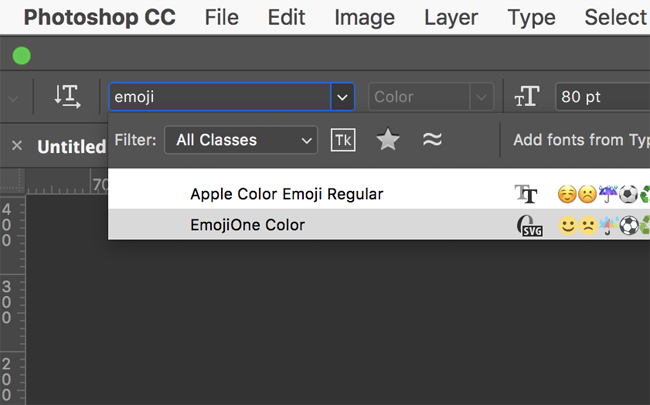
Lúc này một hộp thoại Glyphs sẽ xuất hiện với tùy chọn EmojiOne Color. Nếu sử dụng máy Mac, chúng ta sẽ có thêm một tùy chọn khác nữa, đó là Apple Color Emoji.
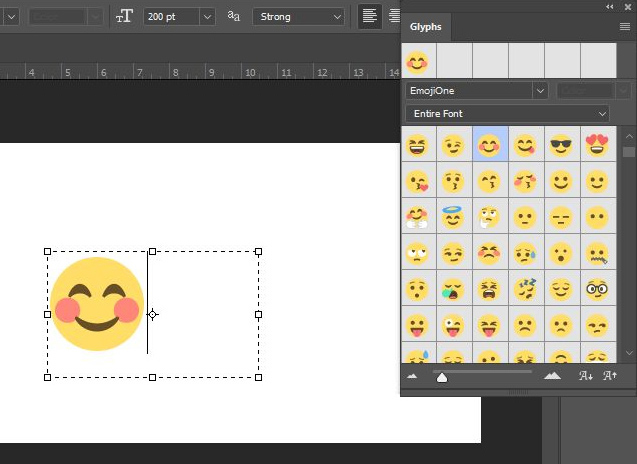
Các bạn chỉ cần chọn vào biểu tượng cảm xúc muốn sử dụng là được. Một điều khá thú vị, đó là Photoshop cho phép người dùng thay đổi vị trí và kích thước của các emoji mà không làm ảnh hưởng tới chất lượng.
CHÚ Ý:
Theo Nghị định 147/2024/ND-CP, bạn cần xác thực tài khoản trước khi sử dụng tính năng này. Chúng tôi sẽ gửi mã xác thực qua SMS hoặc Zalo tới số điện thoại mà bạn nhập dưới đây: